요즘 듀얼코어 CPU가 나오면서 듀얼코어 PC를 쓰는 사람들이 늘어나고 있다. 듀얼코어 PC를 쓰는 사람들만 할 수 있는 뭔가 특이한 기능은 없을까라는 생각을 해 본 적 없는가 ?
있다. 분명히 있다.
듀얼코어 PC를 쓰면서도 아직 모르고 있는 사람들이 많은 것 같아 한번 적어 볼까 한다. <Ctrl> + <Alt> +<Del>키를 누르면 [Windows 작업 관리자]라는 창이 뜬다.
여기에 듀얼코어만의 비밀이 숨어 있다. [프로세스] 텝으로 이동해 보자. 현재 실행되고 있는 프로세스들이 보인다. 어떤 프로그램이 얼마만큼의 CPU를 사용중인지, 얼마만큼의 메모리를 사용 중인지 표시되어 있다. 지금까지는 이 화면에서 주로 먹통이 된 프로그램을 죽이는 작업을 하는 곳으로 사용해 왔을 것이다.
알고보면 이런 기능 외에 다른 작업도 할 수 있다. 특정 프로세스를 마우스 오른쪽 버튼 클릭하면 나오는 팝업메뉴에 있는 [우선순위 설정]이라는 기능인데 실시간, 높음, 보통초과, 보통, 보통미만,낮음 등을 선택할 수 있다. 해당 프로그램에 대한 우선 순위를 설정하는 기능이다. 그러나 이 기능은 듀얼코어가 아닌 PC에서도 할 수 있는 작업이다.
그러면 듀얼코어에서만 할 수 있는 것이 무엇일까? 바로 [선호도 설정]이라는 기능이다.
[선호도 설정]을 클릭해 보자.
[프로세서 선호도]라는 창이 뜬다. 그렇다. 프로세서 선호도 설정은 프로세스가 실행 될 수 있는 CPU를 지정해 주는 기능이다. 듀얼코어 CPU는 하나의 CPU인 것 같지만, 실제로는 안에 코어가 두개 들어가 있다. 뇌가 두개 들어가 있는 사람머리와 같은 식이다. CPU 0과 CPU1 모두에서 이 프로그램을 실행 시킬 것인지, CPU0에서만 실행시킬 것인지, CPU1에서만 실행시킬 것인지 선택할 수 있게 되어 있다. 기본은 두 CPU 모두에서 실행되는 것이다.
자, 그럼 테스트 삼아 IEXPLORE.EXE가 CPU1에서만 실행되게 체크를 해 보자. IEXPLORE.EXE는 인터넷익스플로러다. 인터넷 익스플로러가 여러개 떠 있다면 설정에 따라 IEXPLORE.EXE가 여러개 떠 있을 수 있다. 이 경우 해당 프로세스 모두를 CPU1만 체크 되어 있게 해줘 보자.
[성능]탭을 클릭해 보면 [CPU 사용 내용]이라는 부분에 녹색 그래프가 그려지는 것을 볼 수 있을 것이다.
인터넷 익스플로러를 리로드하던가 해서 부하를 주면 위의 그림과 같이 두번째 CPU 코어만 그래프가 치솟는 것을 볼 수 있게 된다.
그러면 이런 기능을 왜 쓰고, 어떻게 이용하면 좋을지 생각해 보자. 특정 프로그램때문에 다른 프로그램 작업이 버벅대는 것을 방지하는데 이 기능이 도움이 될 것 같다. 부하가 큰 프로그램을 실행 시키면서 다른 작업도 쾌적하게 하고 싶을 때 쓰면 좋다.
이 설정은 하이퍼쓰레딩 지원하는 CPU에서도 설정할 수는 있지만, 제대로 효과를 낸다고는 할 수 없다. 제대로 된 효과는 역시 듀얼코어 CPU 하에서 가능하다. 물리적으로 코어가 두개로 분리 되어 있기 때문에 나눠서 일을 할 수 있다. 하이퍼쓰레딩은 무늬만 듀얼이고 진짜 듀얼은 듀얼코어 CPU다.
이 설정은 한번 설정해 놓으면 컴퓨터를 껐다 켜도 계속 유지되는 것은 아니다. 해당 프로그램을 껐다가 다시 실행 시키면 원래 설정(두 코어 모두 사용하는 것)으로 되돌아 와 버린다. 잠시 사용하라는 뜻이다.
이런 기능들도 안쓰면 그만이다. 컴퓨터가 원래 그렇다. 빵빵한 성능의 PC를 구입해 놓고 단순 워드프로세서로만 쓰면 이것은 타자기정도밖에 안된다. 최대한 잘 활용해서 본전 톡톡히 뽑아 먹도록 하자.
-----
듀얼코어 씨퓨 갖고싶다..
지르고 싶다.
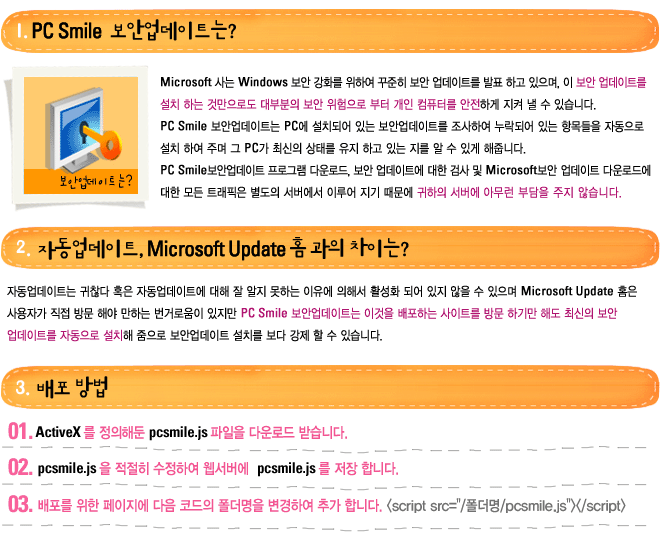
 invalid-file
invalid-file









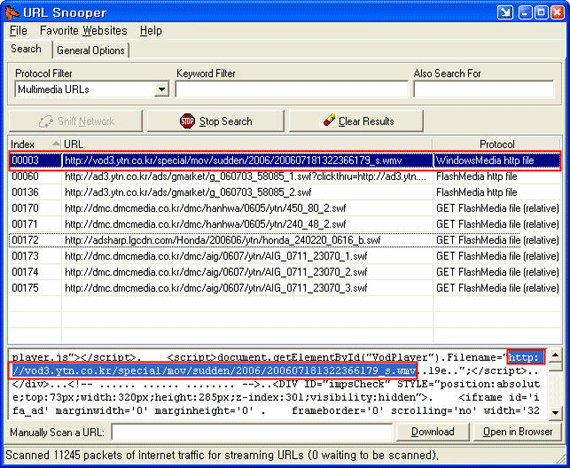
 invalid-file
invalid-file